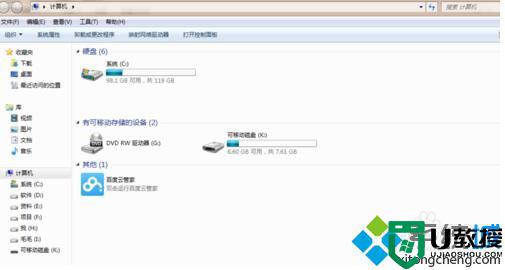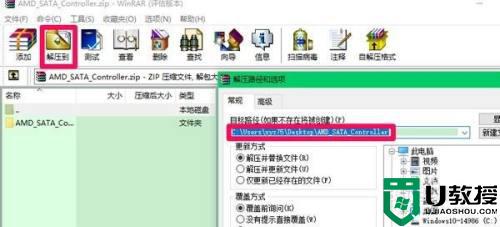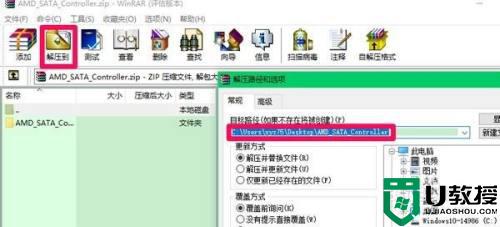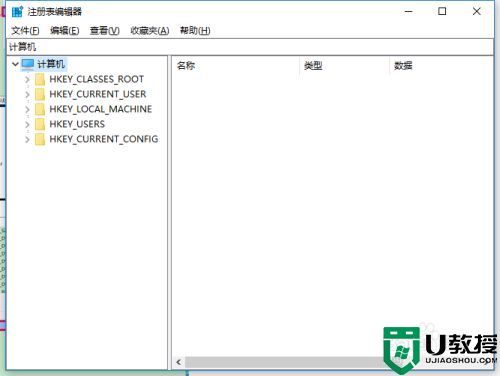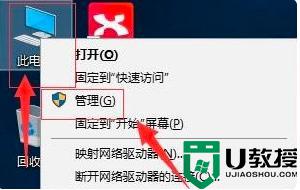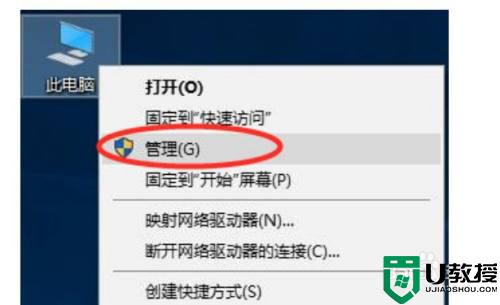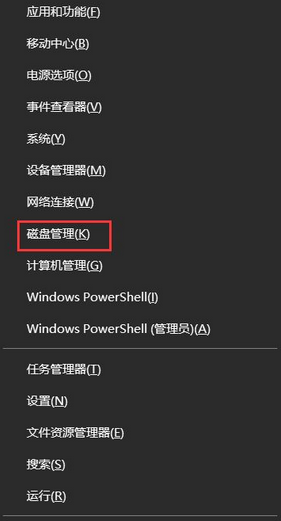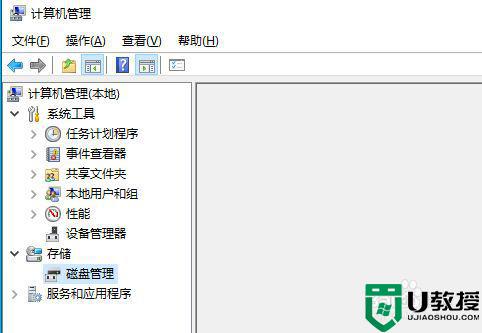win10新装机械硬盘电脑不显示如何处理
时间:2021-09-26作者:xinxin
用户入手win10电脑虽然有充分考虑到内存空间,但是时间一长,难免会出现内存不足的情况,这时有写用户就会选择给电脑按照新机械硬盘,可是win10新装机械硬盘在电脑中总是不显示,那么win10新装机械硬盘电脑不显示如何处理呢?下面小编就来告诉大家处理方法。
推荐下载:win10极限精简版64位
具体方法:
1、在我的电脑/计算机上,点击鼠标右键,选择管理。打开磁盘管理,从这时可以看到新加的硬盘
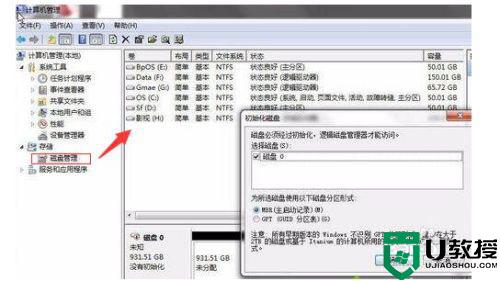
2、点击 新硬盘 系统会自动打开
初始化提示,大于2T,选GPT,返之 ,MBR。
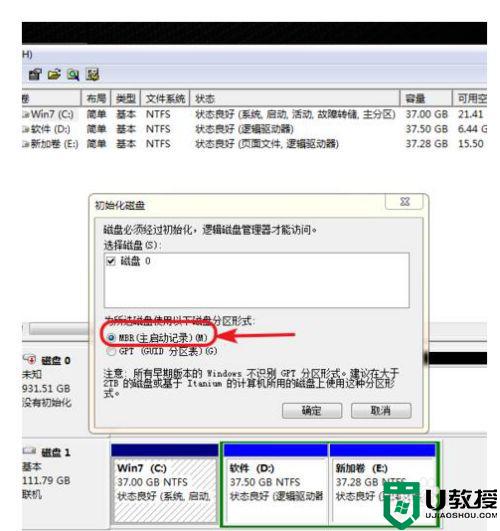
3、初始化很快就完成了,现在可以看到一个完全空的硬盘;

4、下面进行分区,只做个例子,具体大小,可自行分配;
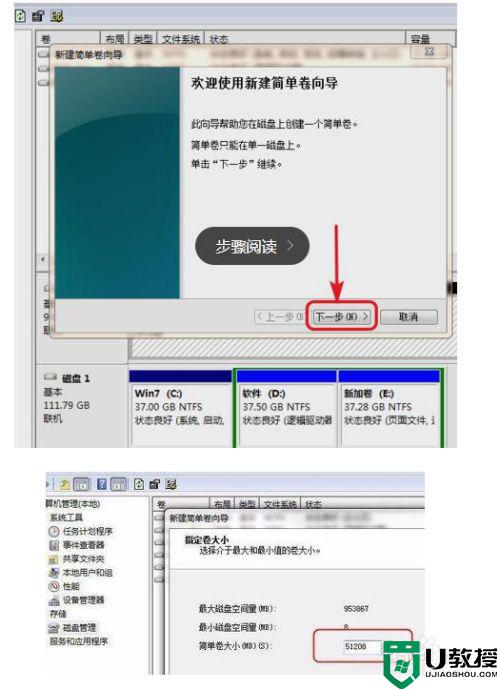
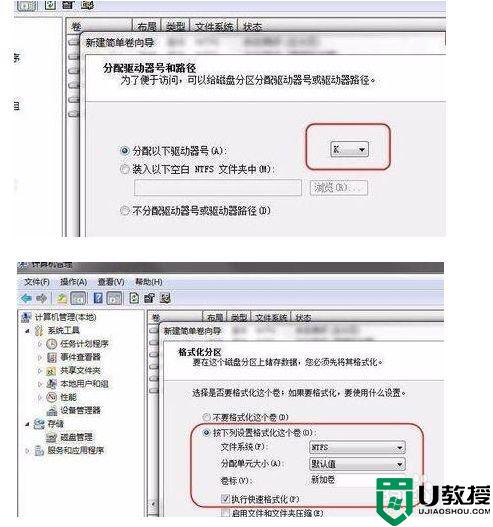
5、比如说,分个完整大小为50G的ntfs格式分区 ;
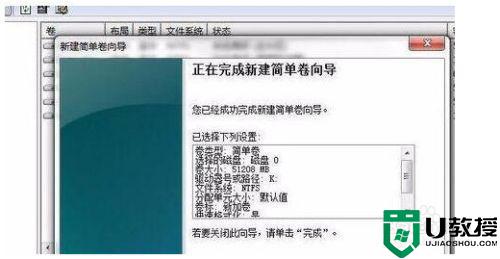
6、这样就有一个50G的 K盘,可以用了。剩余的容量,可重复以上步骤进行分区。建议不要分太多盘,1T的分3个左右,就好了。
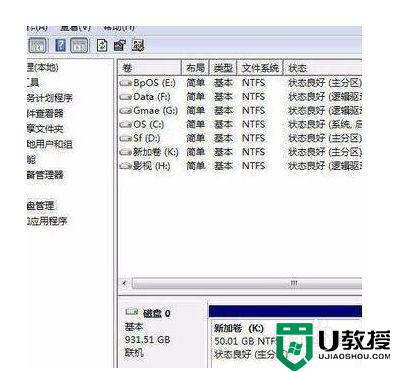
以上就是关于win10新装机械硬盘电脑不显示处理方法了,碰到同样情况的朋友们赶紧参照小编的方法来处理吧,希望能够对大家有所帮助。